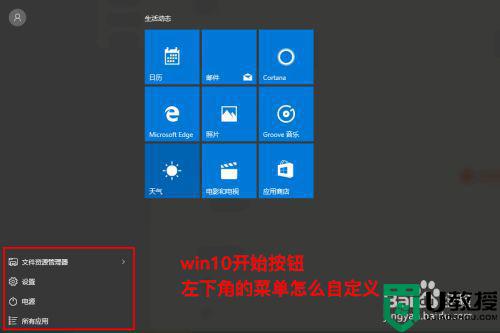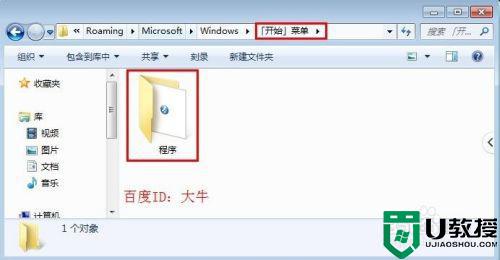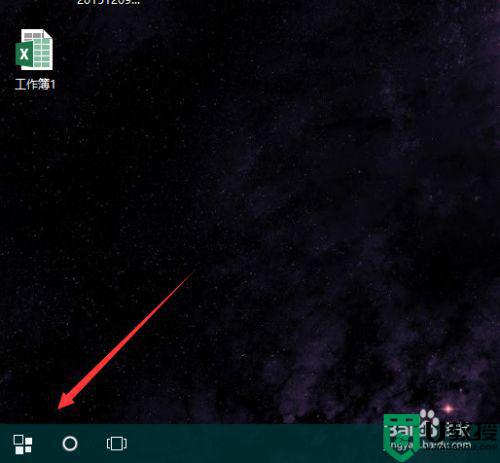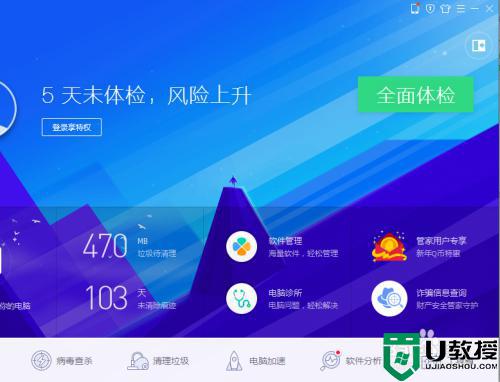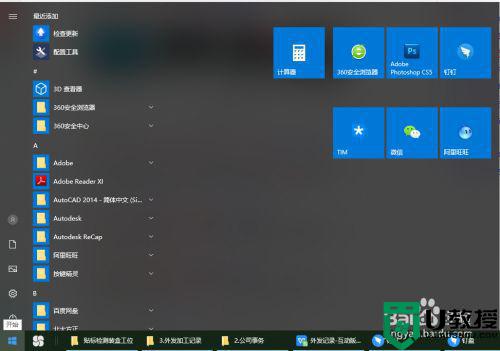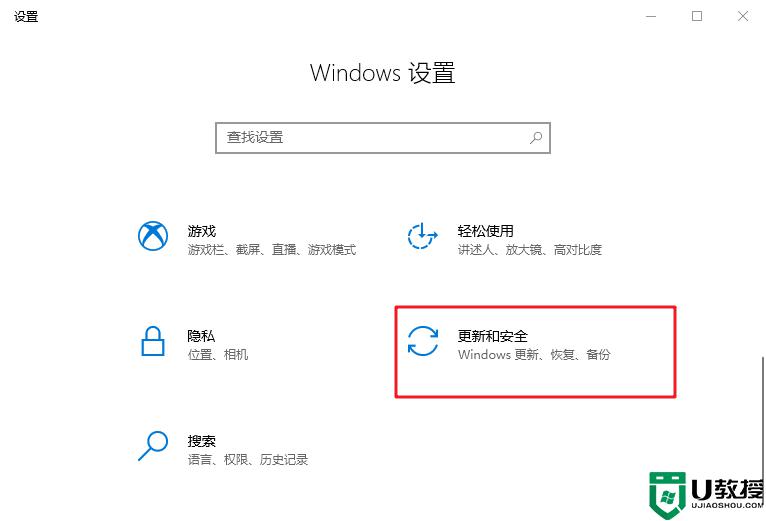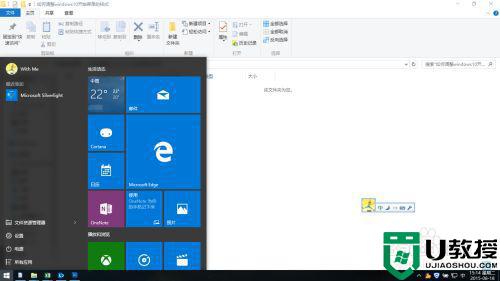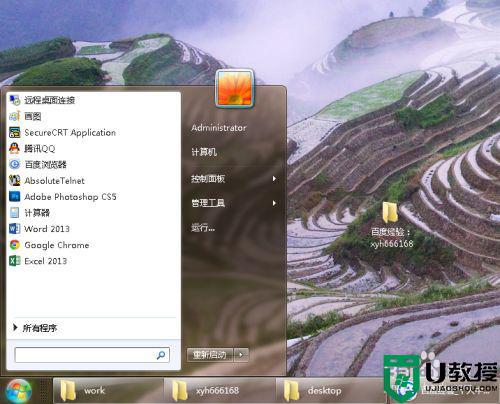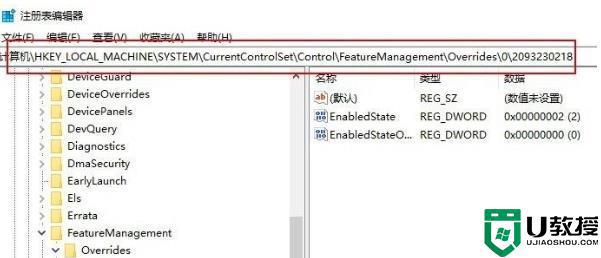一招简单给Win10开始菜单添加注销按钮的方法
时间:2022-02-18作者:mei
一位用户反馈说升级win10电脑开始菜单关机按钮中没有注销选项,注销可以释放当前用户所使用的所有资源,清除当前用户所有的对于系统的状态设置。有什么办法给给Win10开始菜单添加注销按钮?本文来讲述电脑添加注销的两种方法。
方法一,常用菜单注销
1、我们的一些设置要求我们要注销我们的计算机。
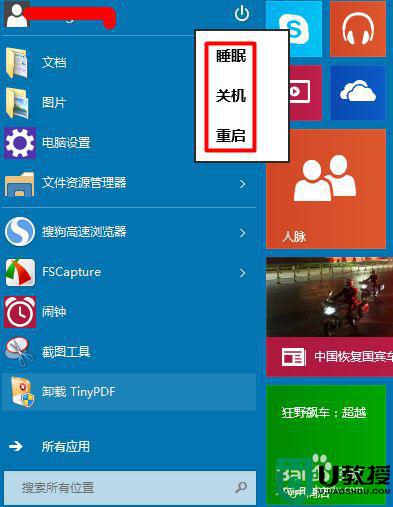
2、直接按键盘上的win+x键。这样我们可以调出我们的常用菜单。
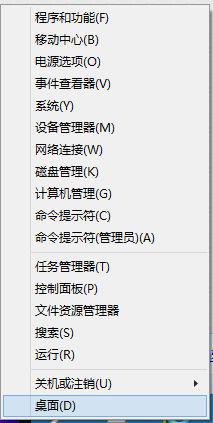
3、在常用菜单中我们选择“关机或注销”。
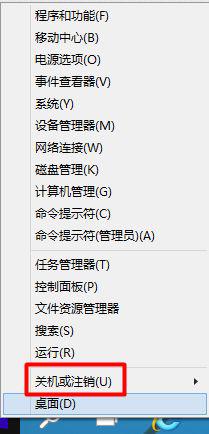
4、可以直接选择“注销”。
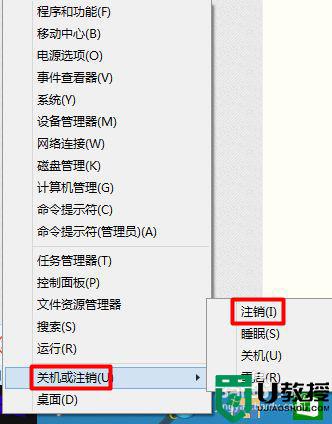
5、这样我们的笔记本电脑就可以方便的注销了。
方法二,快捷键注销1、在桌面状态下,我们按alt+f4键。
2、可以调出我们的“关闭windows界面”。
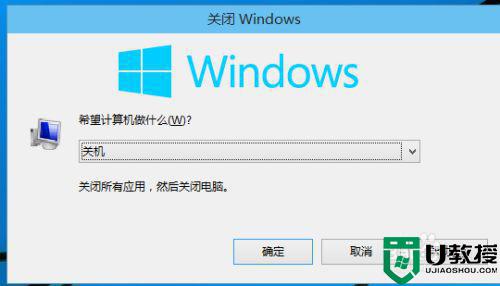
3、直接在“关闭windows界面”我们选择“注销”。
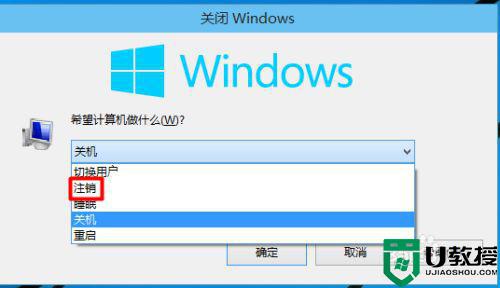
4、这样我们的笔记本电脑也是很容易就可以进行注销了。
win10系统注销就是把一个用户的帐户信息关闭并保存,如果发现开始菜单没有注销按钮,可以参考上文设置。